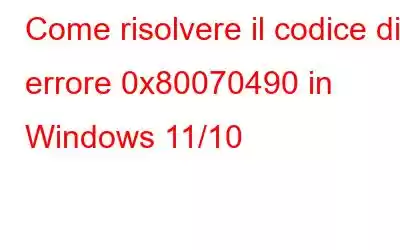Gli aggiornamenti di Windows sono essenziali per garantire un funzionamento sicuro, protetto e veloce del tuo computer. Aiutano anche a ottenere nuove funzionalità e una migliore esperienza utente. Tuttavia, ci sono momenti in cui gli utenti potrebbero occasionalmente riscontrare errori durante il tentativo di recuperare gli aggiornamenti. Uno di questi errori di Windows Update è 0x80070490. In questo post, daremo un'occhiata ai modi in cui è possibile risolvere il problema. Resta con noi fino alla fine perché abbiamo un suggerimento importante per te.
Come risolvere l'errore 0x80070490 di Windows Update?
La maggior parte degli utenti ha segnalato questo errore mentre tentavano di recuperare Windows Update o ho provato ad aggiornare un'app da Microsoft Store. Di seguito sono riportati alcuni modi in cui puoi correggere "Cos'è l'errore 0x80070490 di Windows Update", indipendentemente dalla situazione –
Soluzione n. 1 – Modifica le impostazioni sulla privacy
Potrebbe essere che la tua privacy le impostazioni non sono configurate correttamente per consentire alle applicazioni di accedere all'app di posta. Quindi stai ricevendo il codice di errore di Windows Update 0x80070490. Ecco come configurare correttamente la privacy e la sicurezza –
Passaggio 1 – Apri Impostazioni premendo i tasti Windows + I.
Passaggio 2 – Fai clic su Privacy e sicurezza.
Passaggio 3 – Attiva l'interruttore che dice Accesso email.
Passaggio 4 – Inoltre, attiva l'interruttore per Consenti app accedi alla tua posta elettronica e a Posta e calendario.
Soluzione n. 2: esegui la scansione SFC e DISM
Proprio come qualsiasi altro problema, se ricevi il codice di errore di Windows Update 0x80070490, è probabile che esistano file di sistema corrotti a causa dei quali non riesci ad aggiungere il tuo account Gmail all'app di posta. Qui è possibile utilizzare i comandi SFC e DISM per correggere tali errori. Per fare ciò, segui i passaggi indicati di seguito –
Passaggio 1 – Nella barra di ricerca di Windows, digita cmd e fai clic su Esegui come amministratore dal lato destro.
Passaggio 2 – Quando si apre la finestra Prompt dei comandi, digita sfc /scannow e premi Invio.
Passaggio 3 – Una volta eseguito il comando , esegui i seguenti comandi DISM uno dopo l'altro:
DISM.exe /Online /Cleanup-image /Scanhealth
DISM.exe /Online /Cleanup-image /Restorehealth
Soluzione n. 3 – Disattiva qualsiasi antivirus di terze parti
Esistono alcuni programmi antivirus di terze parti che non concedono rapidamente le autorizzazioni necessarie per gli aggiornamenti di Windows. Pertanto, una delle soluzioni alternative è disattivare la protezione in tempo reale e il firewall del tuo antivirus di terze parti e quindi vedere se riesci a risolvere il problema.
Soluzione n. 4: esegui l'aggiornamento Risoluzione dei problemi
Poiché l'errore in questione è un errore di aggiornamento di Windows, puoi utilizzare una funzionalità chiamata Risoluzione dei problemi di Windows che ti aiuterà a eliminare eventuali problemi relativi al sistema che interferiscono con gli aggiornamenti. Per eseguire lo strumento di risoluzione dei problemi di aggiornamento, ecco i passaggi:
Passaggio 1: Apri Impostazioni premendo Windows + I.
Passaggio 2 – Fai clic su Sistema sul lato sinistro, se non è già selezionato. Scorri verso il basso e fai clic su Risoluzione dei problemi da destra.
Passaggio 3: fai clic su Altri strumenti per la risoluzione dei problemi strong>.
Passaggio 4 – Sotto Più frequenti, fai clic su Esegui accanto a Windows Update.
Soluzione n. 5 – Ripara l'app
Se un'app, ad esempio l'app Mail, presenta problemi di corruzione, tu potrebbe avere l'errore a portata di mano. Windows fornisce funzionalità di riparazione con cui puoi identificare e rimuovere i problemi in un'app e quindi puoi correggere l'errore di Windows Update 0x80070490. Per riparare l'app, i passaggi sono indicati di seguito:
Passaggio 1: Apri Impostazioni premendo i tasti Windows + I.
Passaggio 2 – Dal riquadro a sinistra, fai clic su App.
Passaggio 3 – Da destra lato destro, fai clic su App installatee quindi su Posta e calendario. Fai clic sui tre punti verticali verso destra e fai clic su Opzioni avanzate.
Passaggio 4 – Sotto Ripristina, fai clic su Ripara.
Soluzione n. 6 – Riavvia il servizio Windows Update
Un altro passaggio che puoi prendere se ricevi l'errore di Windows Update 0x80070490 per riavviare il servizio Windows Update. Ecco i passaggi per farlo:
Passaggio 1 – Apri la finestra di dialogo Esegui premendo Windows + R.
Passaggio 2 – Digita services.msc e premi Invio.
Passaggio 3 – Scorri verso il basso e individua il servizio Windows Update, a destra -fai clic su di esso e fai clic su Riavvia.
Soluzione n. 7 – Aggiorna l'app di posta e calendario
Tu puoi provare ad aggiornare l'app Posta e Calendario tramite Microsoft Store. Secondo quanto riferito, molti utenti sono stati in grado di risolvere il problema aggiornando l'app Posta e Calendario. Per fare ciò, ecco i passaggi:
Passaggio 1: Apri Microsoft Store.
Passaggio 2 – Fai clic su Libreria dal lato sinistro.
Passaggio 3 – Dal lato destro, fai clic su Aggiorna accanto all'app Posta e calendario.
Soluzione n. 8: esegui un ripristino del sistema
Puoi tornare indietro al momento in cui il tuo computer non presentava problemi. Per fare ciò, dovresti eseguire prima un ripristino del sistema. Ecco una guida approfondita che ti guiderà attraverso i passaggi dell'utilizzo del Ripristino configurazione di sistema.
Ti chiedi perché? Se non riesci a recuperare gli aggiornamenti di Windows, ciò può influire anche sugli aggiornamenti dei driver. Il contrario può anche essere il motivo per cui non riesci a recuperare gli aggiornamenti di Windows, ad esempio potresti avere driver obsoleti ed è per questo motivo che non riesci a recuperare gli aggiornamenti.
Qualunque sia il motivo, puoi sempre contare su uno strumento di aggiornamento dei driver come Advanced Driver Updater che non ti consente solo di aggiornare i driver obsoleti ma anche di –
- Aggiornare in batch i driver obsoleti.
- Esegui il backup dei driver prima di aggiornarli.
- Ripristina i driver di cui è stato eseguito il backup.
- Pianifica le scansioni dei driver all'ora e nel giorno desiderati.
- Escludi i driver da la scansione.
Per saperne di più su Advanced Driver Updater: le sue funzionalità, i prezzi, i pro e i contro e altri aspetti, dai un'occhiata a questo post.
RiepilogoSpero che dopo aver provato le soluzioni di cui sopra, sarai in grado di correggere l'errore di Windows Update 0x80070490. Per ulteriori contenuti simili, continua a leggere WeTheGeek. Puoi trovarci anche su Facebook, Pinterest, YouTube, Twitter, Flipboard e Instagram.
leggi: 11